Jak skonfigurować SEO rankingowe? Właściwy sposób!
Opublikowany: 2020-09-08Rank Math to jedna z najlepszych wtyczek SEO dla WordPressa. To doskonałe narzędzie pomoże Ci poprawić SEO i przyciągnąć więcej ruchu do Twojej witryny. Jednak konfiguracja może być trudna dla początkujących. Dlatego w tym poście pokażemy Ci, jak prawidłowo skonfigurować Rank Math SEO !
Zaczniemy od samego początku, więc najpierw zobaczmy, jak zainstalować Rank Math SEO na swojej stronie.
Jak zainstalować SEO rankingu matematycznego
Rank Math to darmowe rozwiązanie, które możesz pobrać z repozytorium wtyczek WordPress. Istnieje kilka metod instalacji wtyczki, takich jak korzystanie z klienta FTP, ręczne przesyłanie plików wtyczek, instalacja automatyczna i tak dalej.
Instalacja automatyczna to najprostszy sposób, dlatego w tej sekcji pokażemy, jak to zrobić krok po kroku.
Pierwszą rzeczą, którą musisz zrobić, to zalogować się do witryny WordPress i przejść do Wtyczki > Dodaj nowy . Następnie wyszukaj Rank Math SEO, zainstaluj i aktywuj w swojej witrynie.
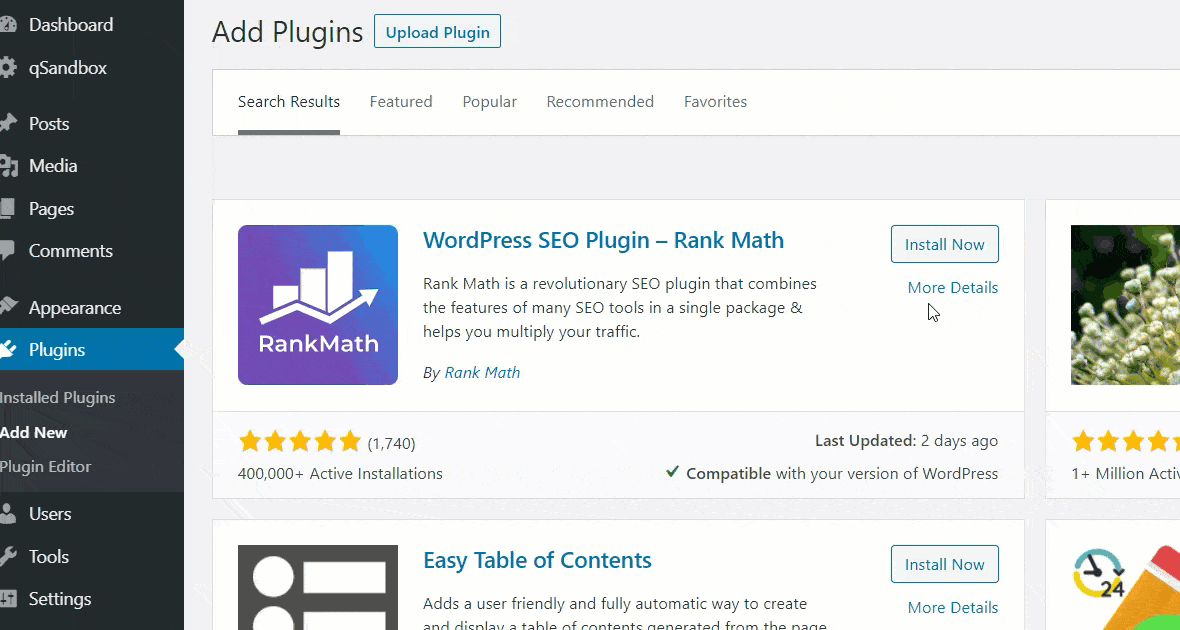
Po aktywacji wtyczki automatycznie przekieruje Cię ona do kreatora konfiguracji. Zespół Rank Math zaleca połączenie konta w celu lepszej optymalizacji słów kluczowych. Jeśli jednak nie jesteś jeszcze na to gotowy, możesz kliknąć przycisk Pomiń teraz i pominąć ten krok.
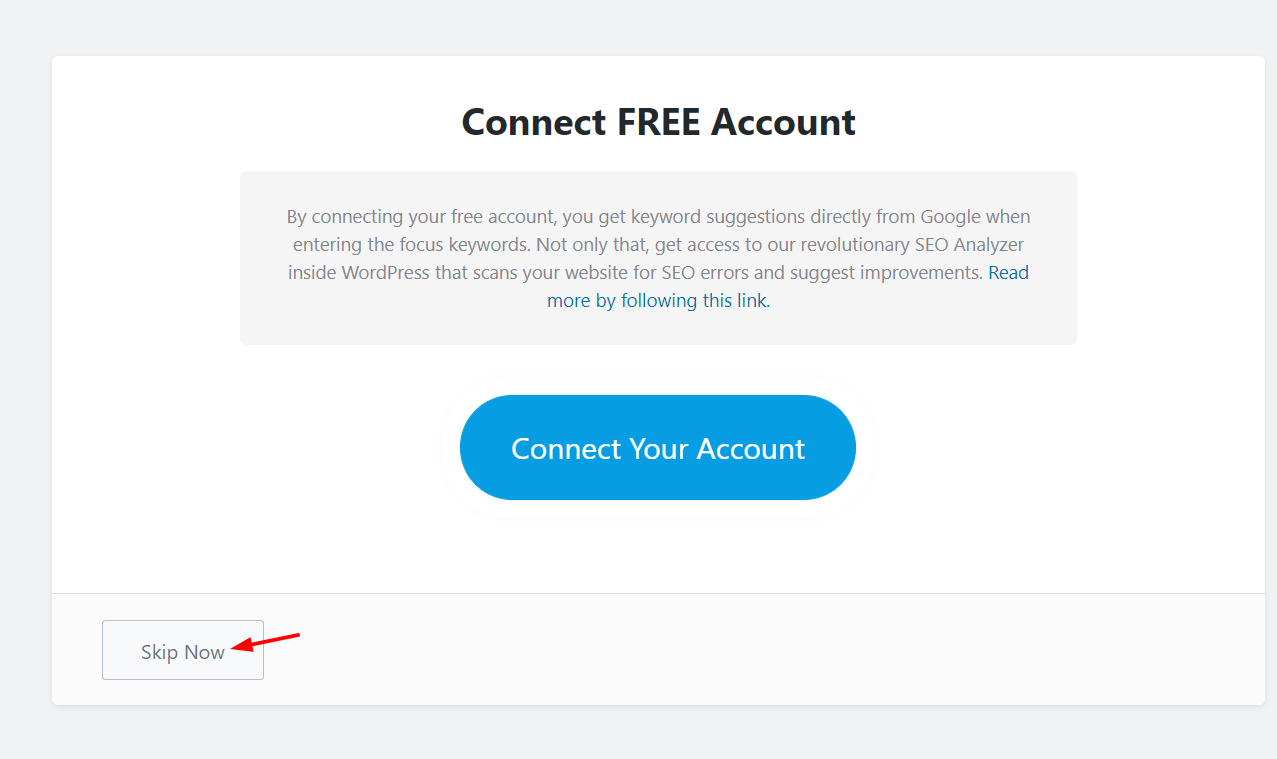
Teraz, gdy już zainstalowałeś wtyczkę, pokażemy Ci, jak skonfigurować Rank Math SEO w Twojej witrynie.
Jak skonfigurować ranking matematyczny SEO
Przyjrzyjmy się teraz procesowi konfiguracji krok po kroku.
Krok 1: Utwórz konto
Aby skonfigurować Rank Math SEO, musisz wejść na RankMath.com i utworzyć konto.
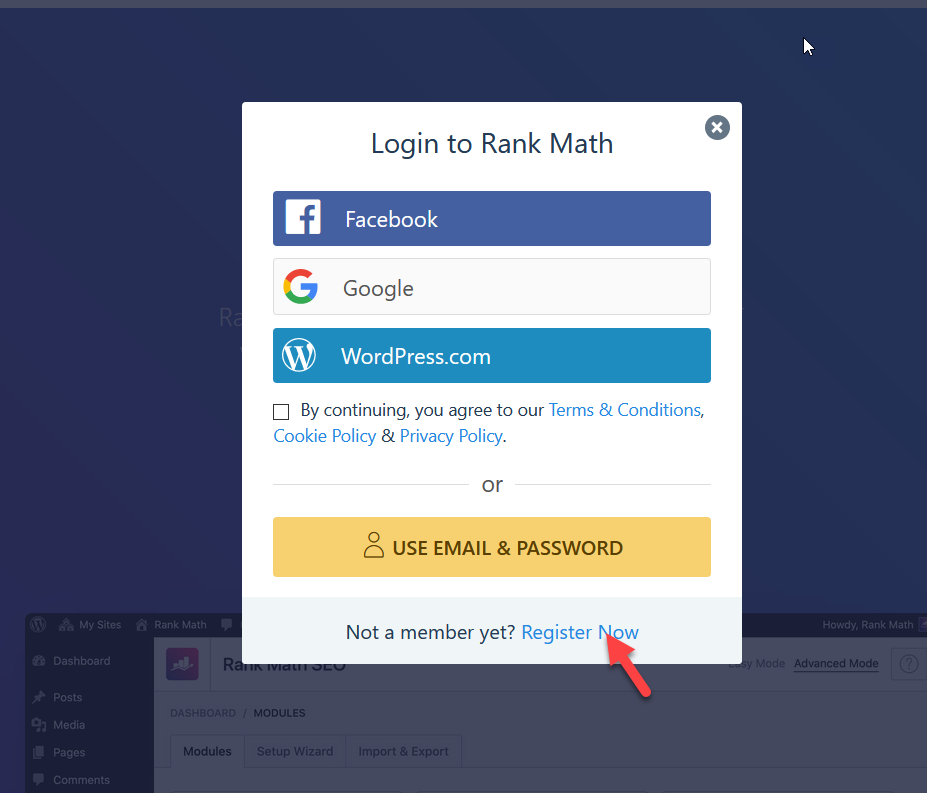
Będziesz mógł zarejestrować się na swoim koncie Facebook, Google, WordPress.com lub używając swojego adresu e-mail.
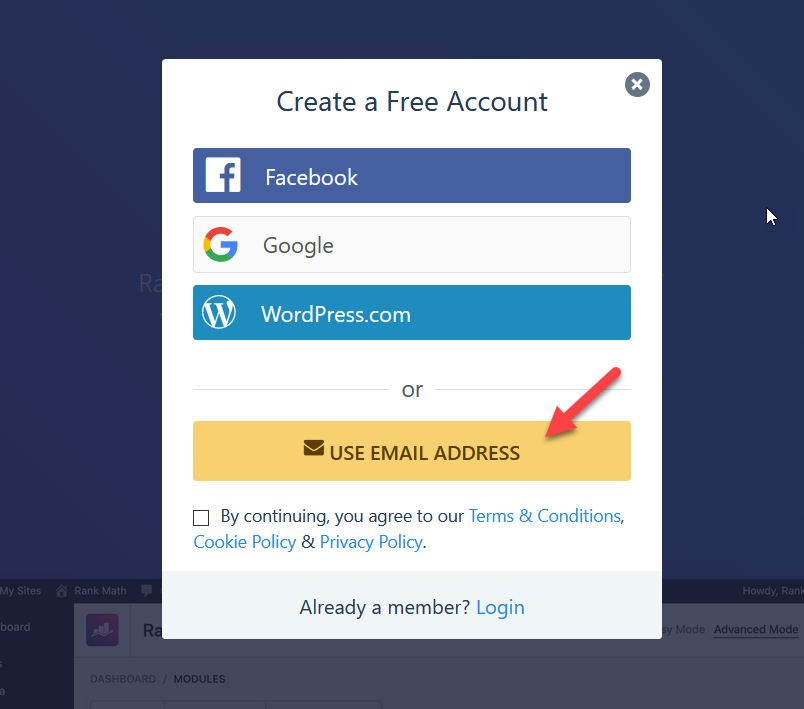
W tym samouczku użyjemy opcji e-mail. Aby utworzyć konto, wprowadź swoje imię i nazwisko oraz adres e-mail, a następnie kliknij przycisk Zarejestruj się.
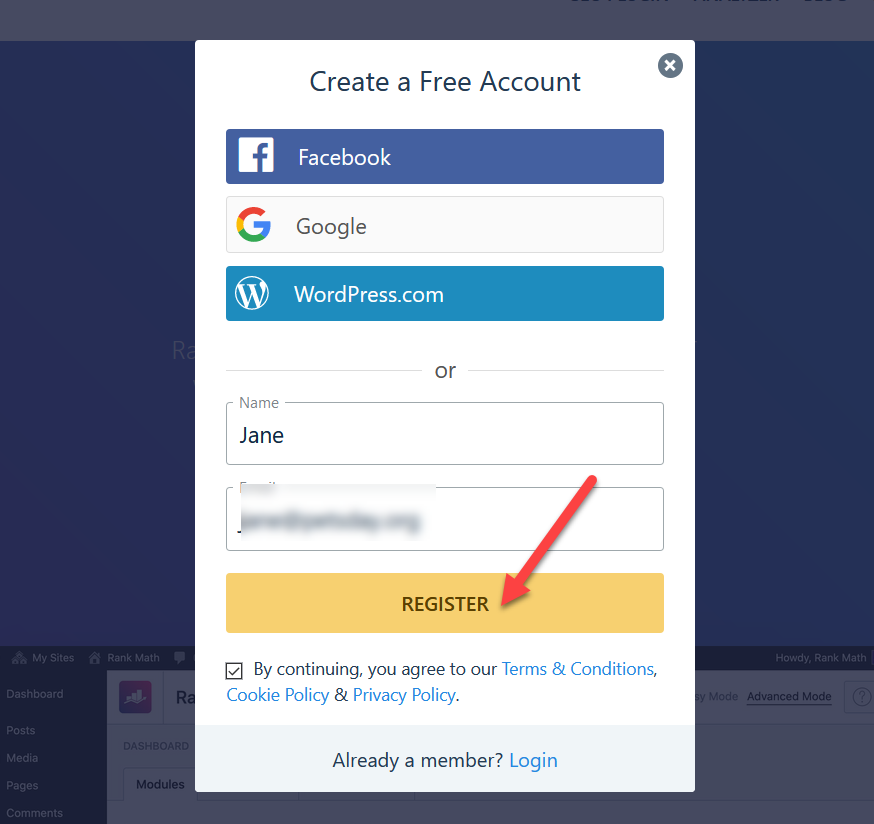
Następnie otrzymasz dane logowania do konta Rank Math.
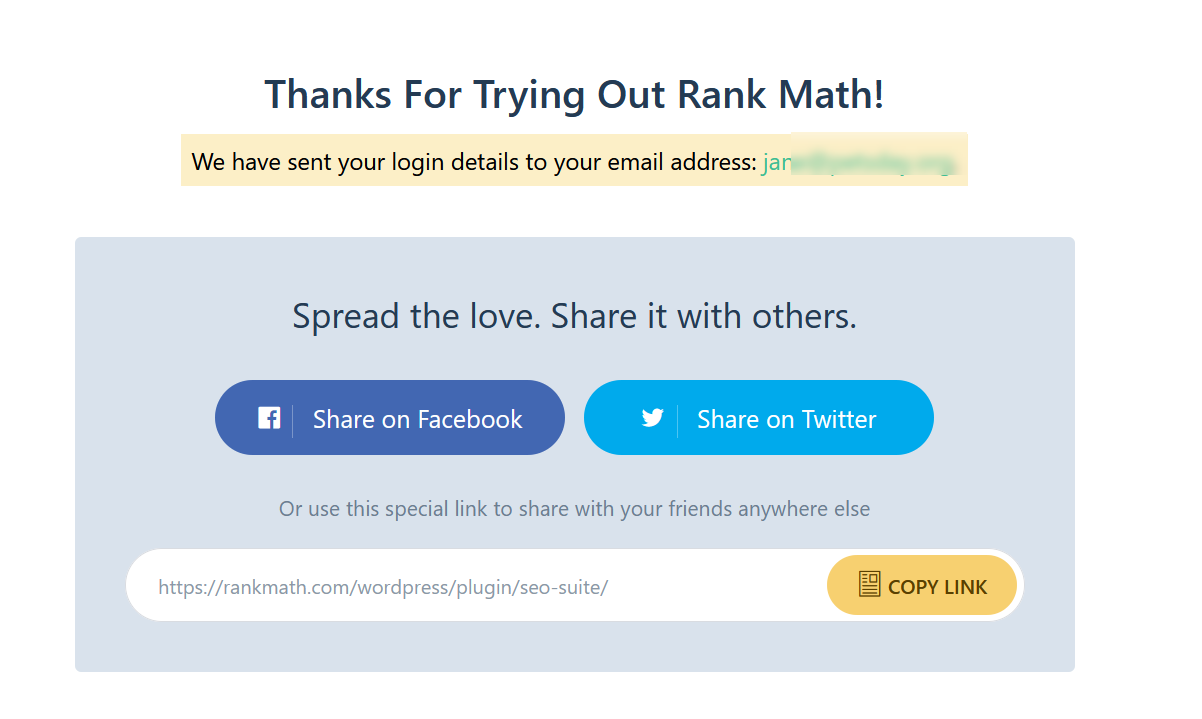
Jeśli sprawdzisz swoją skrzynkę odbiorczą, zobaczysz wiadomość e-mail z danymi logowania. Jeśli go nie otrzymasz, sprawdź folder ze spamem.
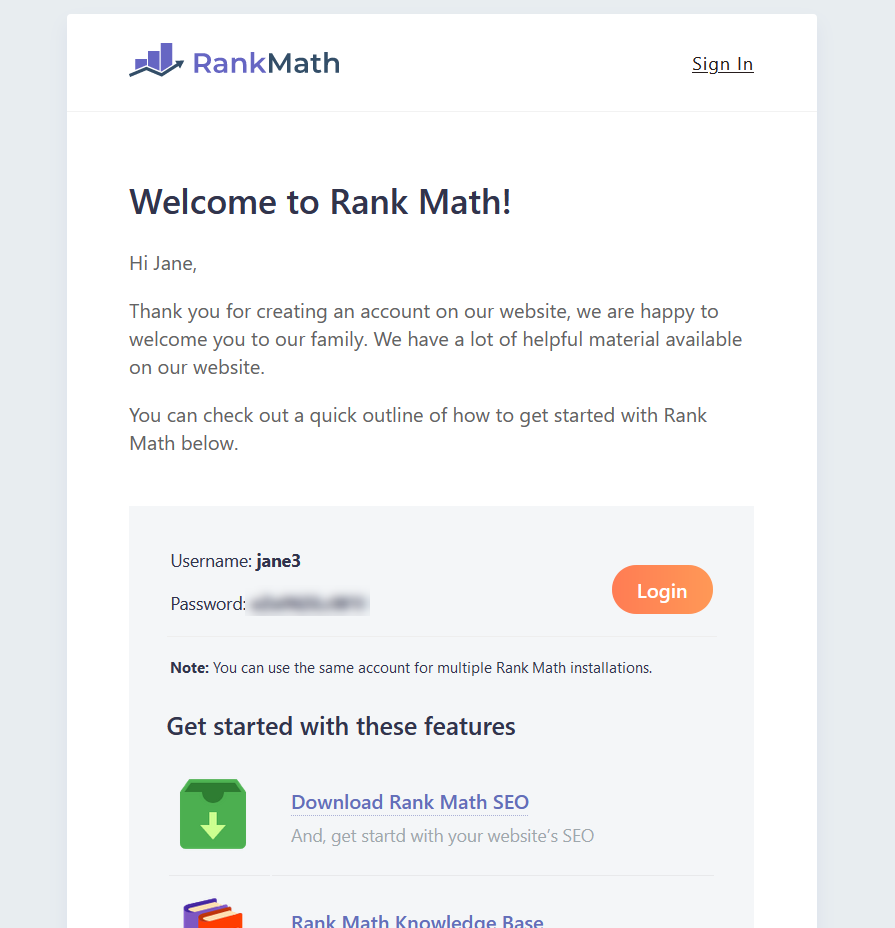
Będziesz mógł użyć tego samego konta, aby połączyć wtyczkę z wieloma witrynami. Ponieważ nie ma żadnych ograniczeń, możesz użyć swoich danych uwierzytelniających do nieograniczonej instalacji rang Math.
Krok 2: Połącz swoje konto matematyczne rang
Teraz przejdź do konfiguracji Rank Math na swojej witrynie WordPress i kliknij przycisk Połącz swoje konto .
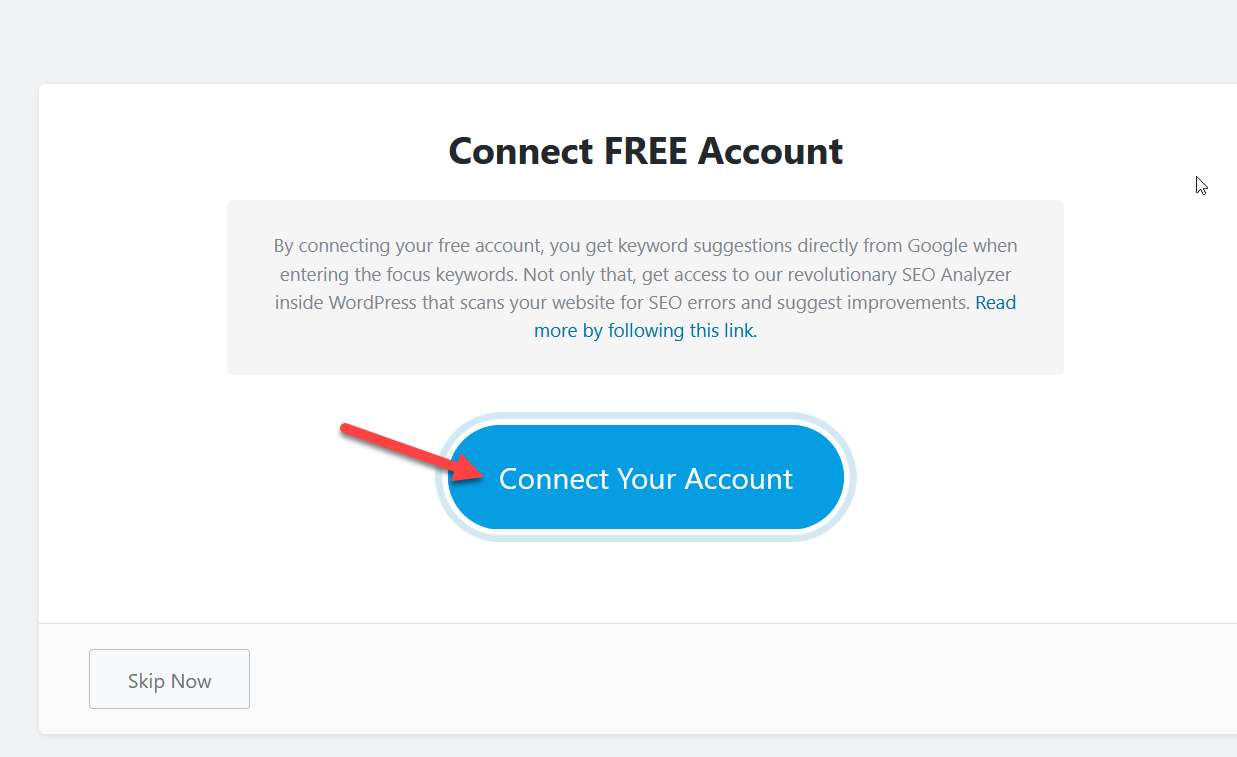
Jeśli używasz tej samej przeglądarki, której użyłeś do rejestracji w rankingu matematycznym, serwer automatycznie Cię wykryje. Wszystko, co musisz zrobić, to autoryzować połączenie.
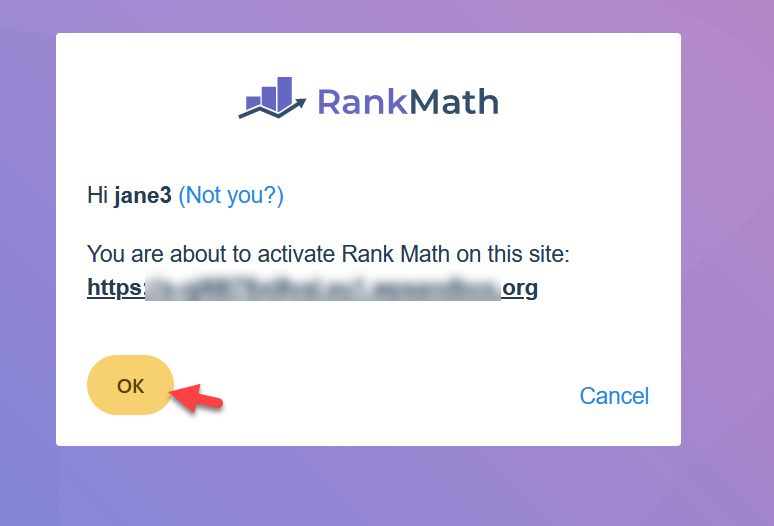
Pomyślnie połączyłeś swoją witrynę WordPress z kontem Rank Math. Teraz możesz rozpocząć proces konfiguracji. Konfiguracja podzielona jest na cztery sekcje:
- Rozpoczęcie pracy
- Twoja strona
- Konsola wyszukiwania
- Gotowe
Przyjrzyjmy się bliżej, co powinieneś zrobić w każdym z nich.
Krok 3: Wybierz konfigurację podstawową
W tej sekcji musisz wybrać typ konfiguracji, który chcesz.
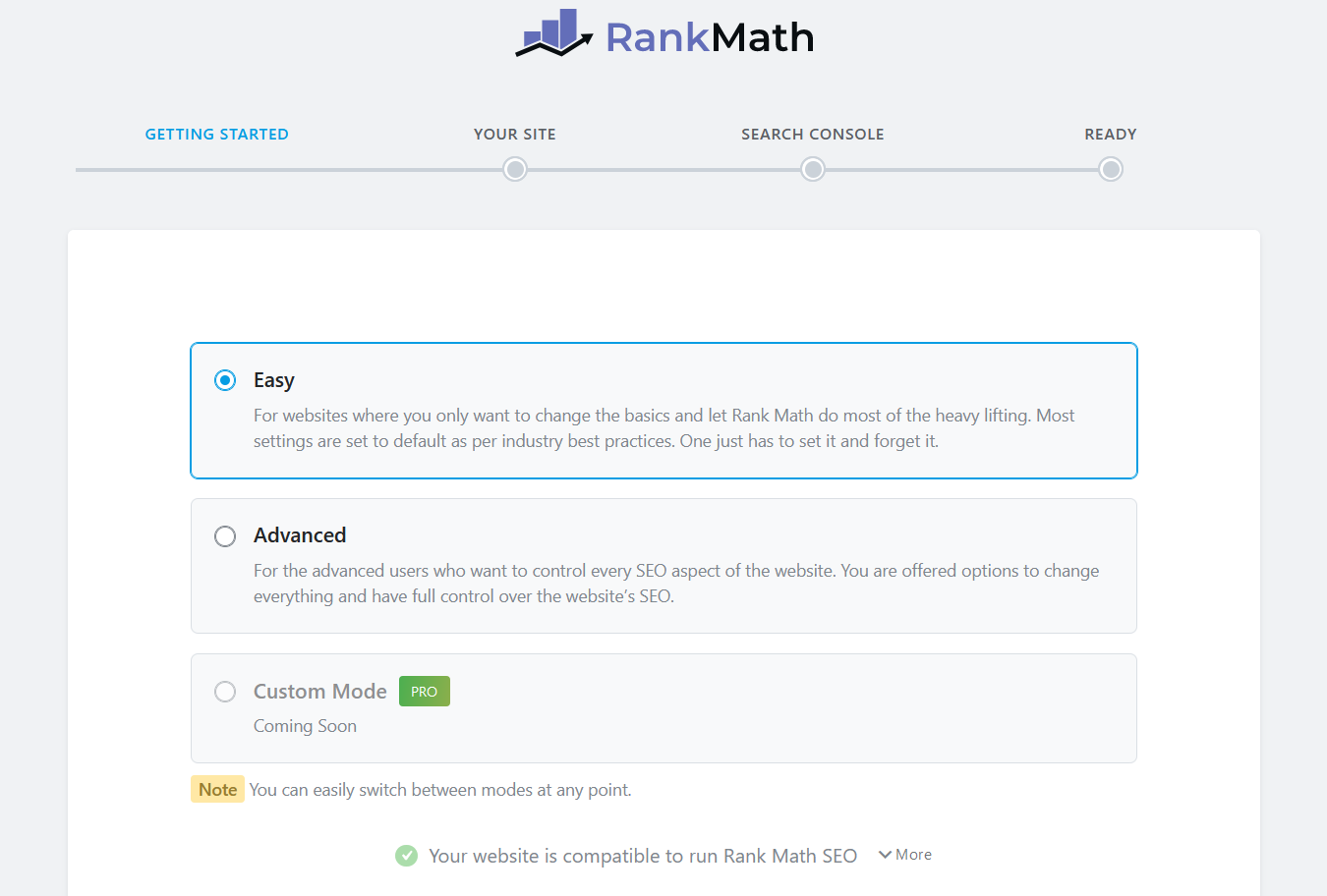
Istnieją trzy opcje:
- Łatwo
- Zaawansowany
- Tryb niestandardowy (Pro)
Jeśli wybierzesz opcję Łatwa konfiguracja, Rank Math SEO automatycznie skonfiguruje większość konfiguracji. Będziesz mógł to zmienić później na stronie ustawień wtyczek, jeśli chcesz je dostosować. Zalecamy jednak wybranie ustawień zaawansowanych , aby uzyskać lepszą kontrolę nad ustawieniami SEO.
Wszystko, co musisz zrobić, to wybrać opcję Zaawansowane i uruchomić kreatora konfiguracji.
UWAGA: W dowolnym momencie będziesz mógł zmienić typy konfiguracji. Nie będzie z tym żadnych konfliktów ani problemów.
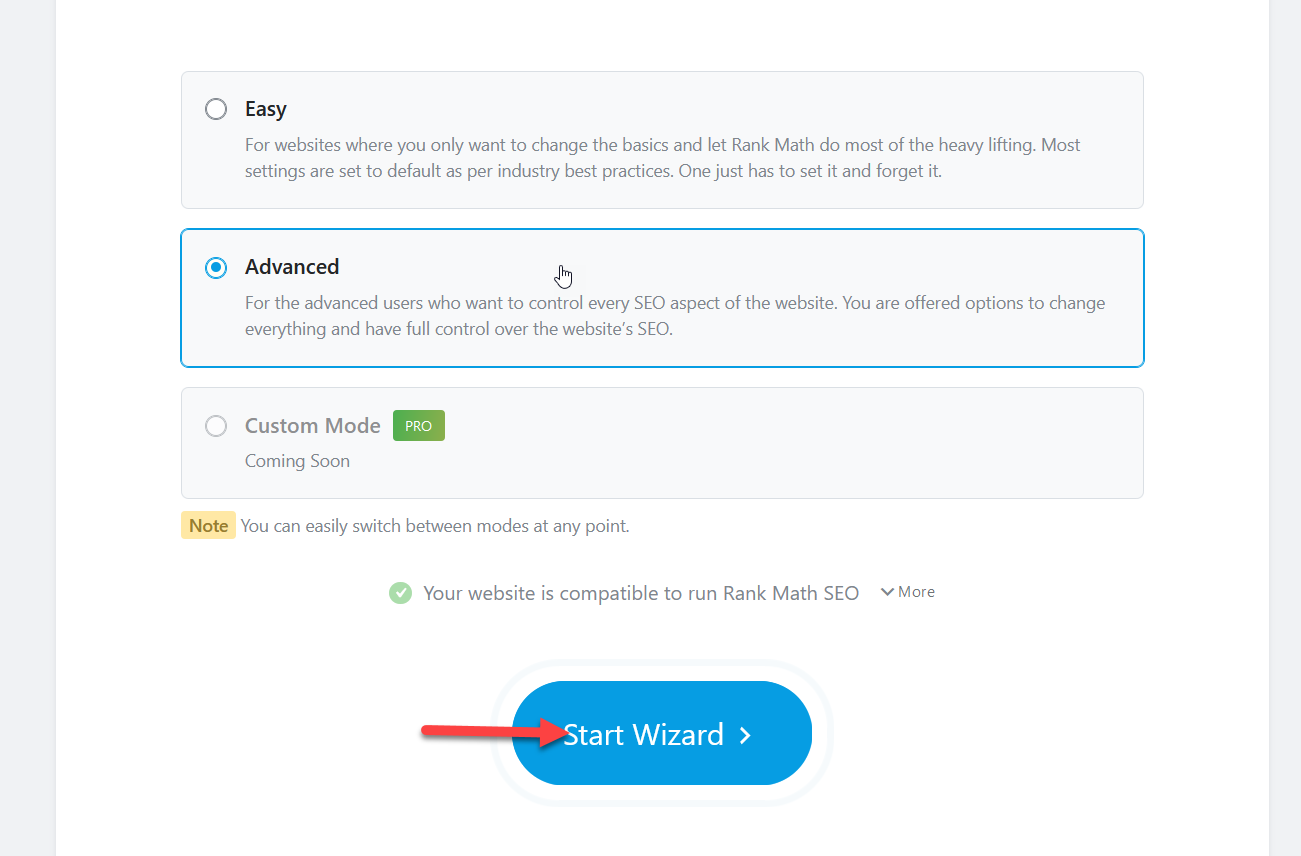
Większość rozwiązań hostingowych WordPress włączyła te rozszerzenia PHP na swoich serwerach.
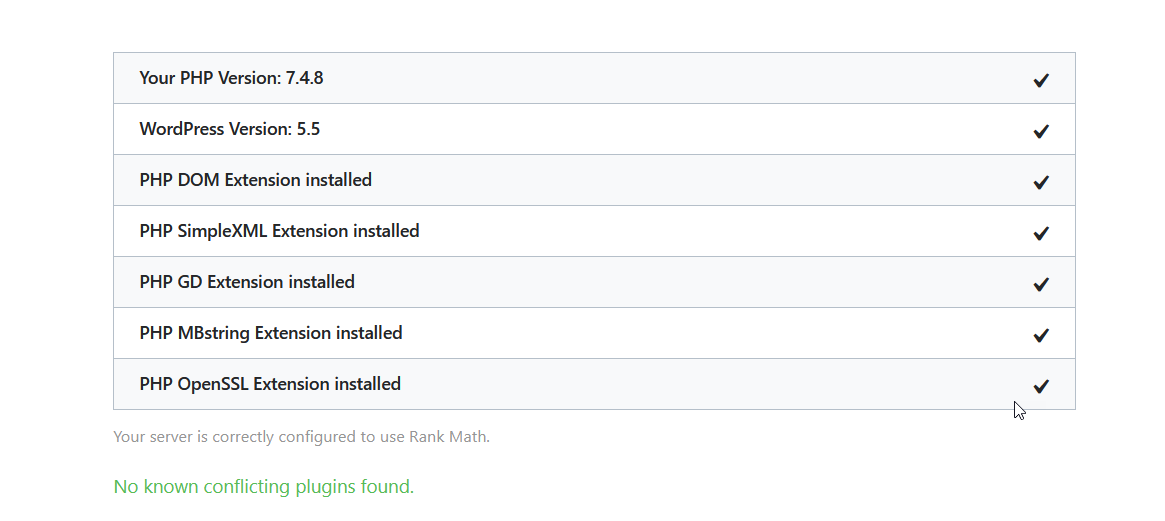
Jeśli jednak Twoja witryna nie jest zgodna z Rank Math SEO, zalecamy skontaktowanie się z dostawcą usług hostingowych. Alternatywnie możesz spróbować włączyć lub wyłączyć rozszerzenia PHP za pośrednictwem cPanel, ale zanim to zrobisz, upewnij się, że wiesz, co robisz, ponieważ może to zepsuć Twoją witrynę.
Krok 4: Wybierz typ swojej witryny
W następnym kroku będziesz musiał skonfigurować swoją witrynę, ale najpierw musisz wybrać typ witryny:
- Blog osobisty
- Blog społeczności/witryna z wiadomościami
- Portfolio osobiste
- Witryna dla małych firm
- Sklep internetowy
- Inna osobista strona internetowa
- Inna strona biznesowa
Ogólnie te opcje można podzielić na 2 grupy: witryny osobiste lub firmowe. Są bardzo podobne, ale witryny firmowe mają dodatkowe opcje, takie jak rodzaj działalności, nazwa firmy i tak dalej.
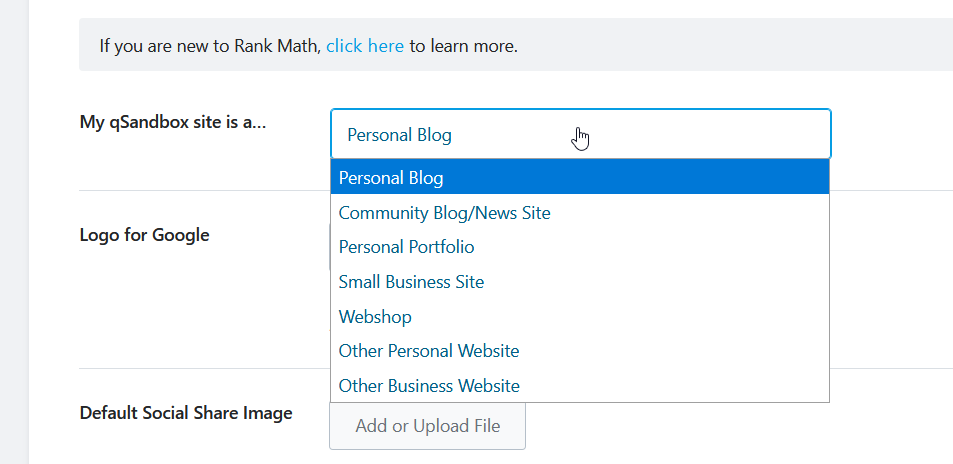
Oprócz typu witryny musisz wybrać logo dla swojej witryny i obraz udostępnienia społecznościowego.
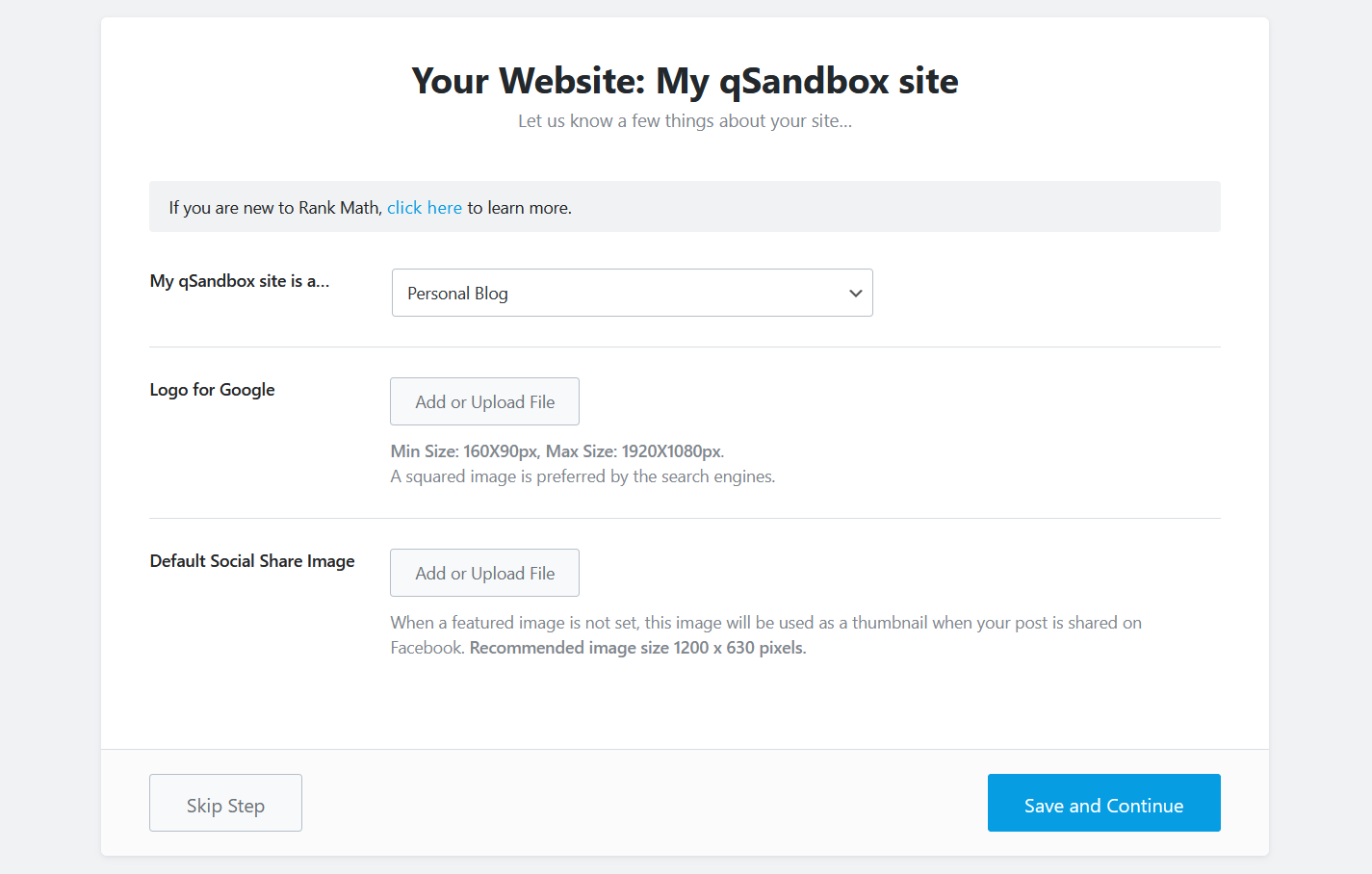
Logo będzie używane w wynikach wyszukiwania Google, a domyślny obraz udostępnienia społecznościowego pojawi się w mediach społecznościowych. Co się stanie, jeśli nie wybierzesz żadnego obrazu? Gdy udostępnisz adres URL swojej witryny, domyślny obraz będzie widoczny jako miniatura i nie będzie wyglądał profesjonalnie. Dlatego lepiej wybrać obraz.
Po ich przesłaniu przejdź do następnego kroku.
Krok 5: Podłącz Google Search Console
Google Search Console (GSC) to bezpłatna usługa oferowana przez Google dla webmasterów. Pomoże Ci przeanalizować skuteczność Twoich słów kluczowych w wyszukiwarce i wprowadzić zmiany w podstawowym SEO witryny. Google Search Console to bardzo potężne narzędzie do optymalizacji zawartości Twojej witryny. Jeśli już połączyłeś swoją witrynę z GSC, Rank Math pozwoli Ci przenieść funkcje GSC do pulpitu WordPress.
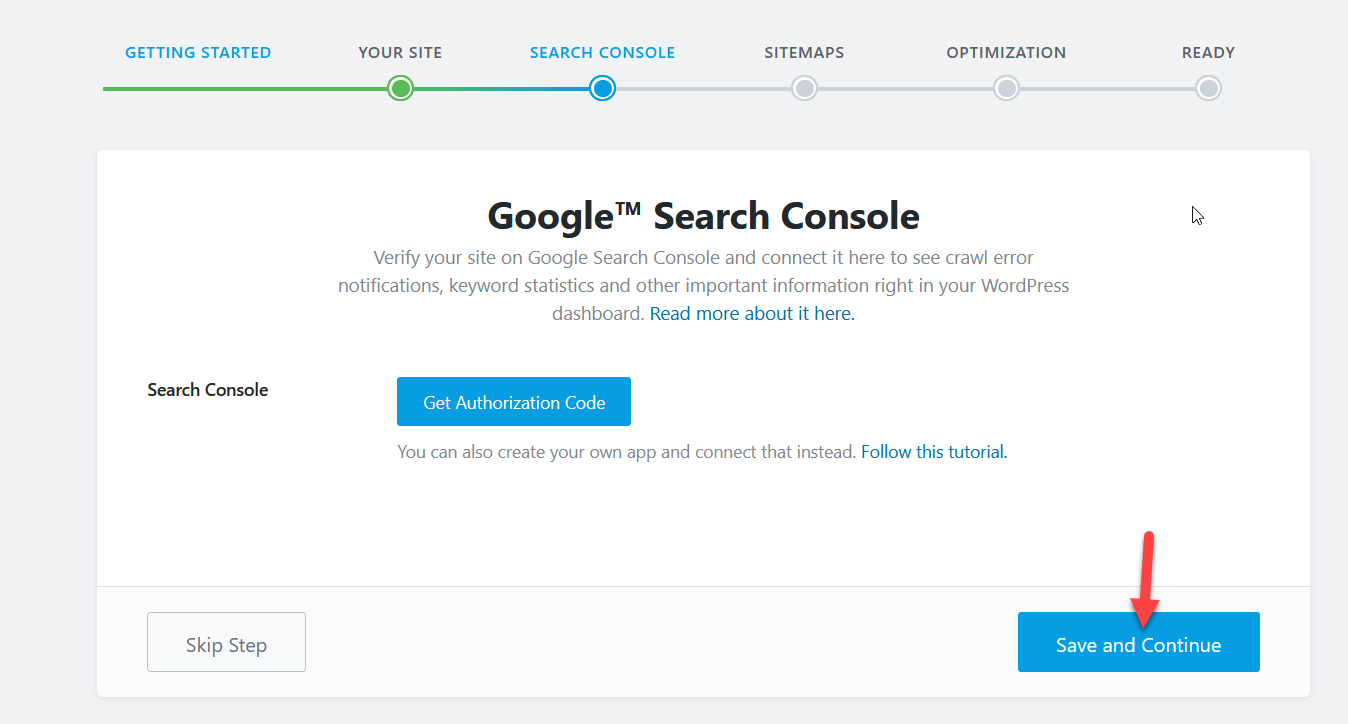
Dzięki unikalnemu kodowi autoryzacyjnemu Google będziesz mógł połączyć swoją usługę w konsoli wyszukiwania z rangą matematyczną. Następnie przejdź do następnego kroku.
Jeśli jednak nie zintegrowałeś Google Search Console z Rank Math SEO, oto jak to zrobić.
Jak zintegrować Google Search Console z Rank Math SEO?
Integracja GSC z Rank Math jest dość prosta i zajmuje tylko kilka minut. W tej sekcji pokażemy Ci, jak możesz to właściwie połączyć. W swoim administratorze WP przejdź do Rang Math> Ustawienia ogólne> Search Console .

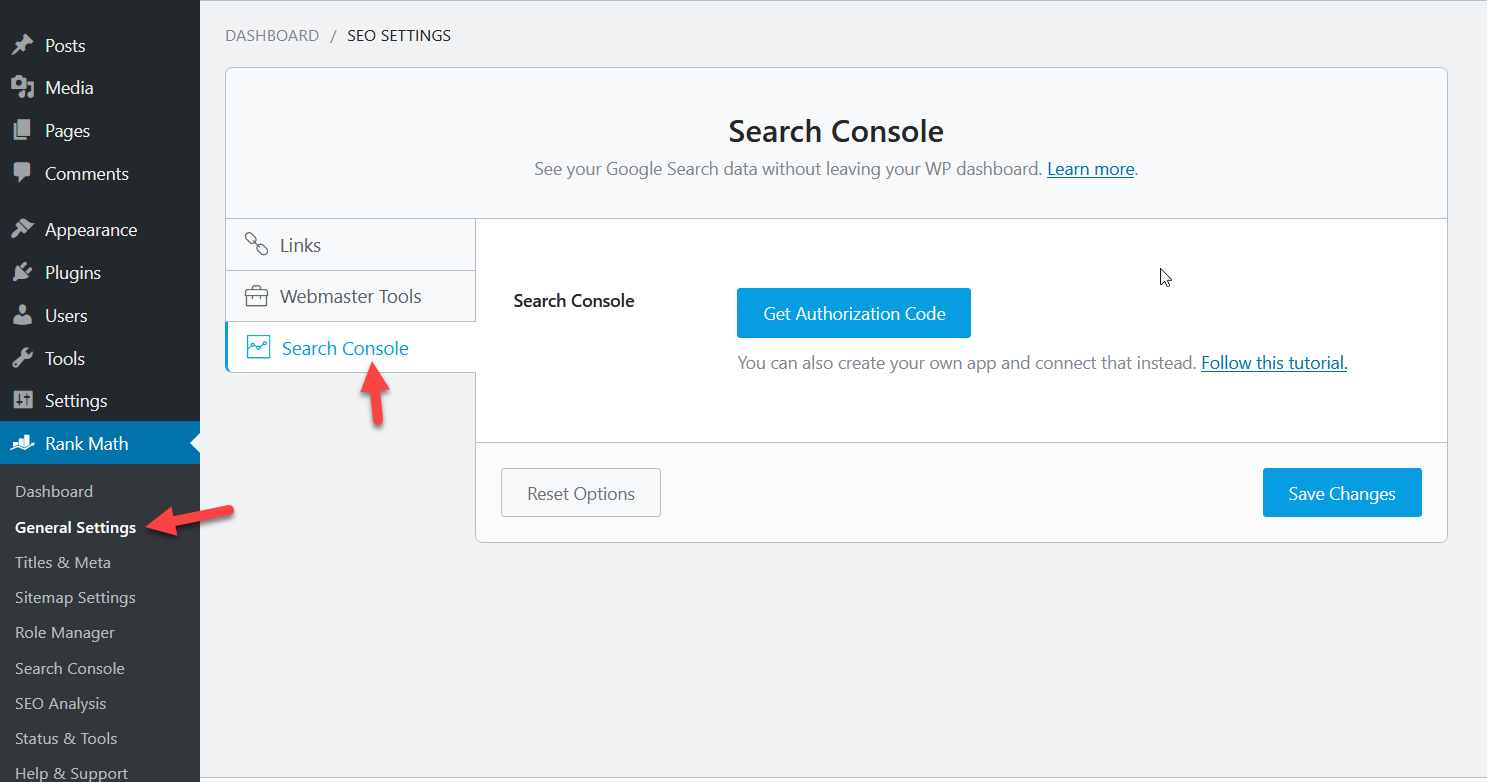
Następnie kliknij przycisk Uzyskaj kod autoryzacyjny .
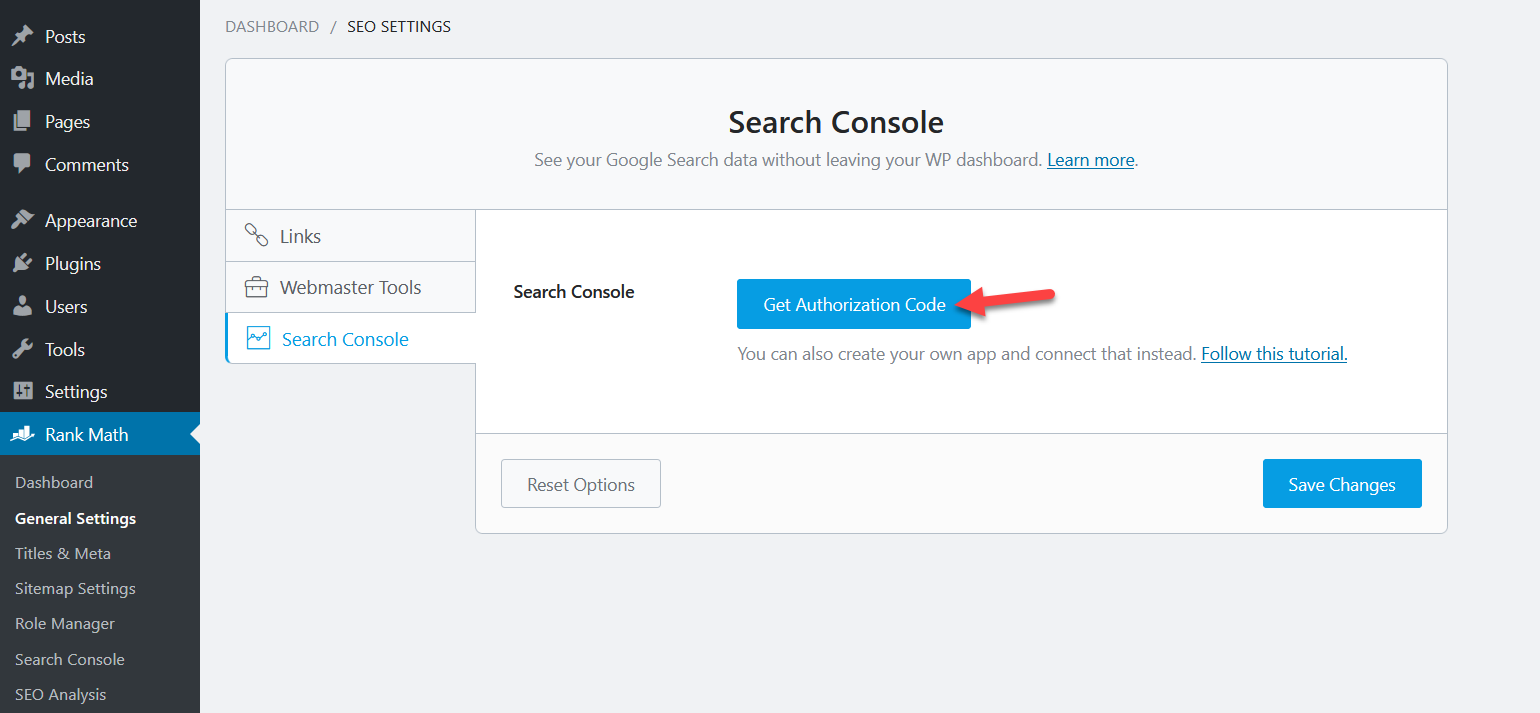
Następnie zobaczysz nowe okno, w którym musisz wybrać konto Google, którego użyłeś do weryfikacji witryny.
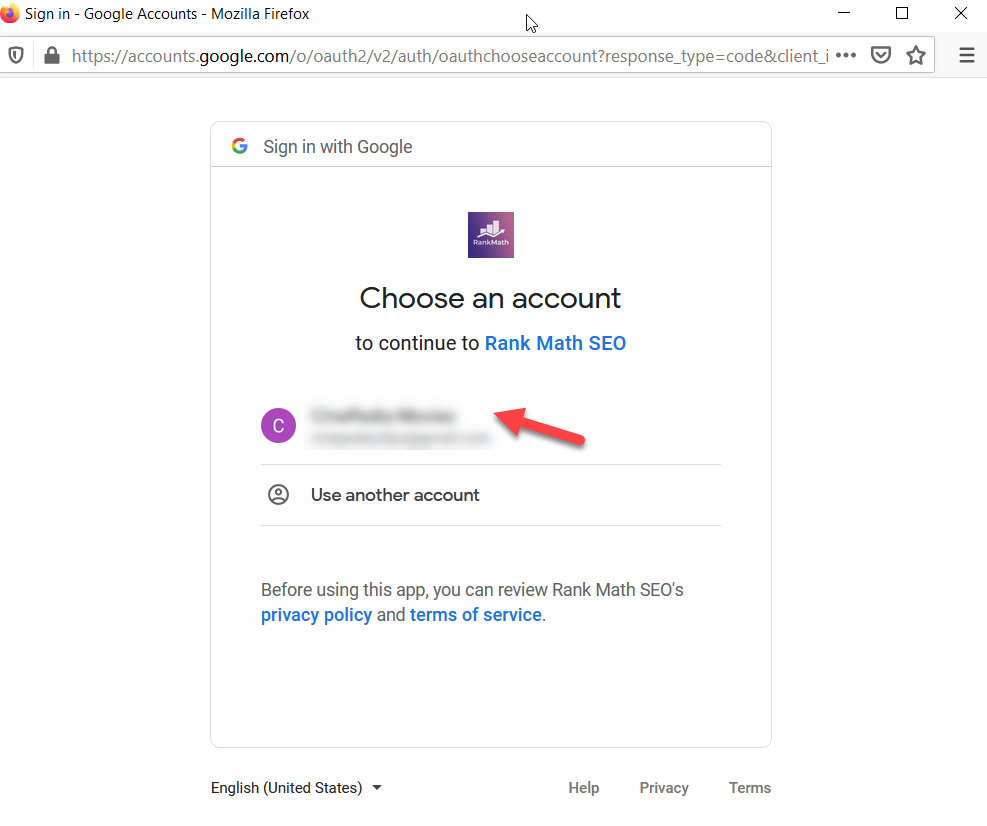
Następnie zezwól na dostęp do powiązanych danych Analytics, AdSense i Search Console, aby uzyskać dostęp do rankingu matematycznego.
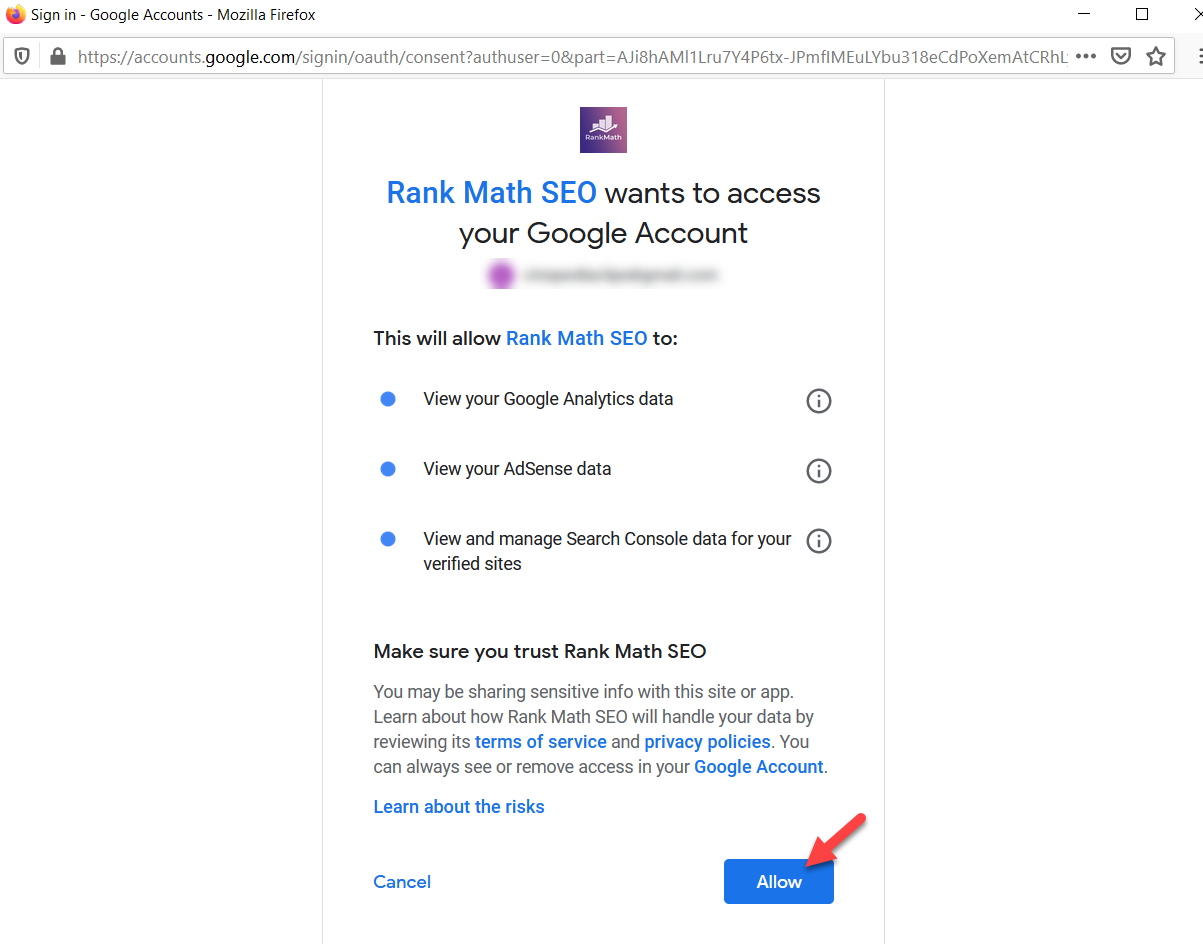
Na następnej stronie system wyświetli komunikat o sukcesie z losowym kodem.
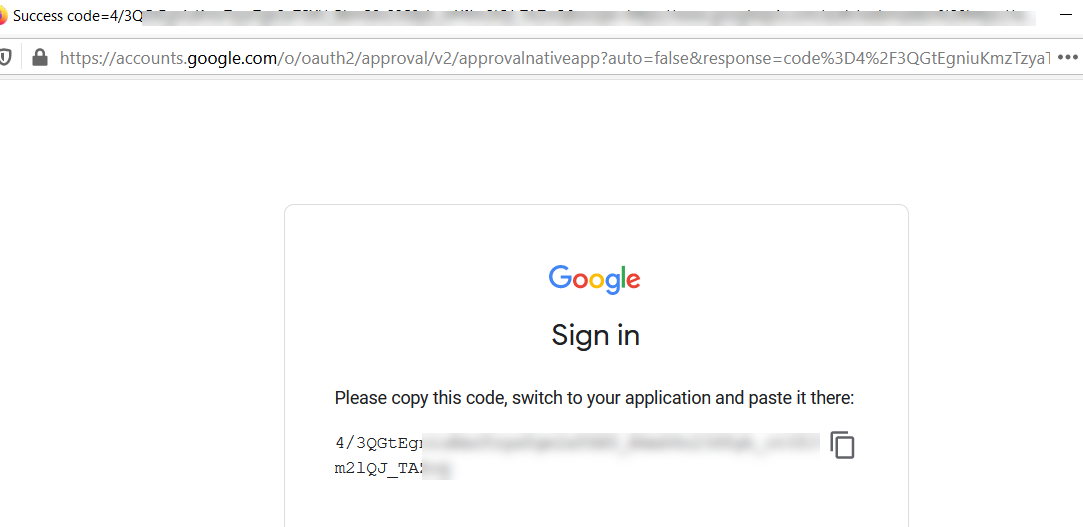
Wszystko, co musisz zrobić, to skopiować kod, wkleić go do ustawień Rank Math Search Console i nacisnąć Autoryzuj .
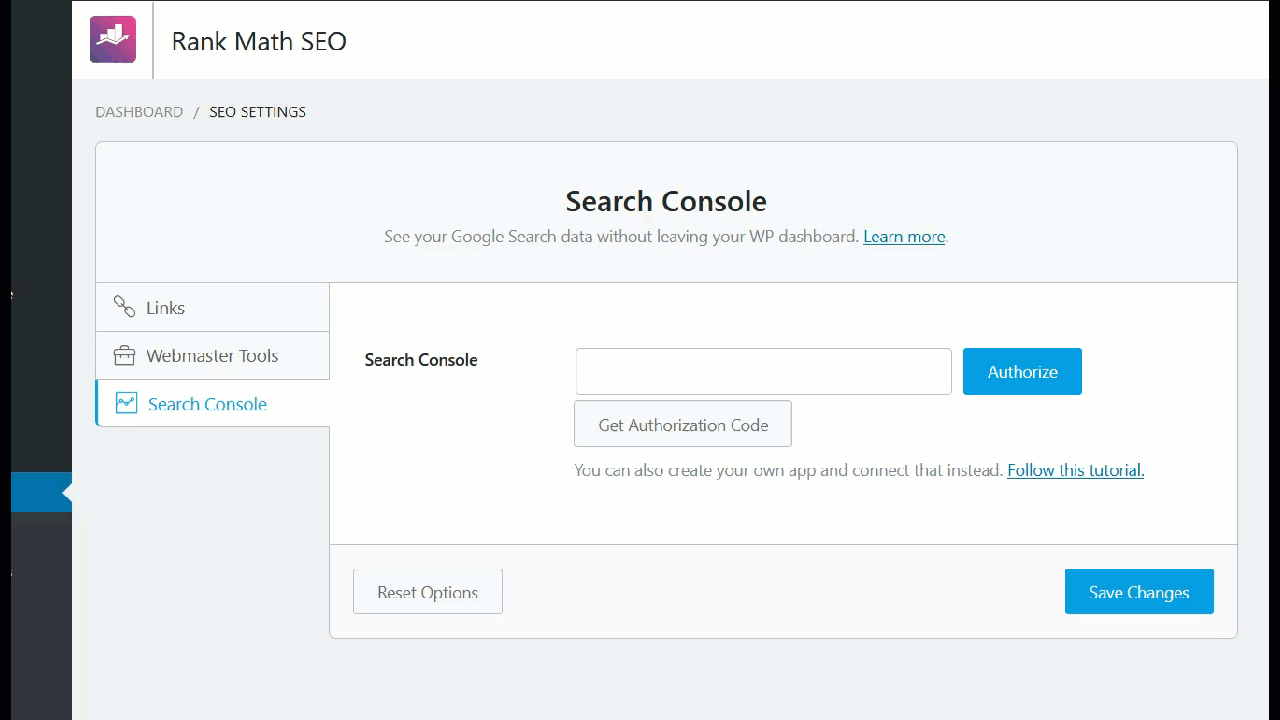
Następnie Rank Math pobierze wszystkie Twoje zweryfikowane witryny w Search Console i wyświetli je w menu. Po wybraniu odpowiedniej właściwości do integracji zapisz zmiany.

Rank Math ma funkcję, która pokazuje wszystkie dane Google Search Console bezpośrednio na pulpicie WordPress. Dane zostaną pobrane, gdy WordPress uruchomi następne zadanie cron, więc możesz pominąć ostrzeżenie na stronie.
Otóż to! Zintegrowałeś Google Search Console z Rank Math SEO.
Krok 6: Skonfiguruj mapy witryn XML
Po połączeniu z Google Search Console będziesz musiał skonfigurować mapy witryn WordPress.
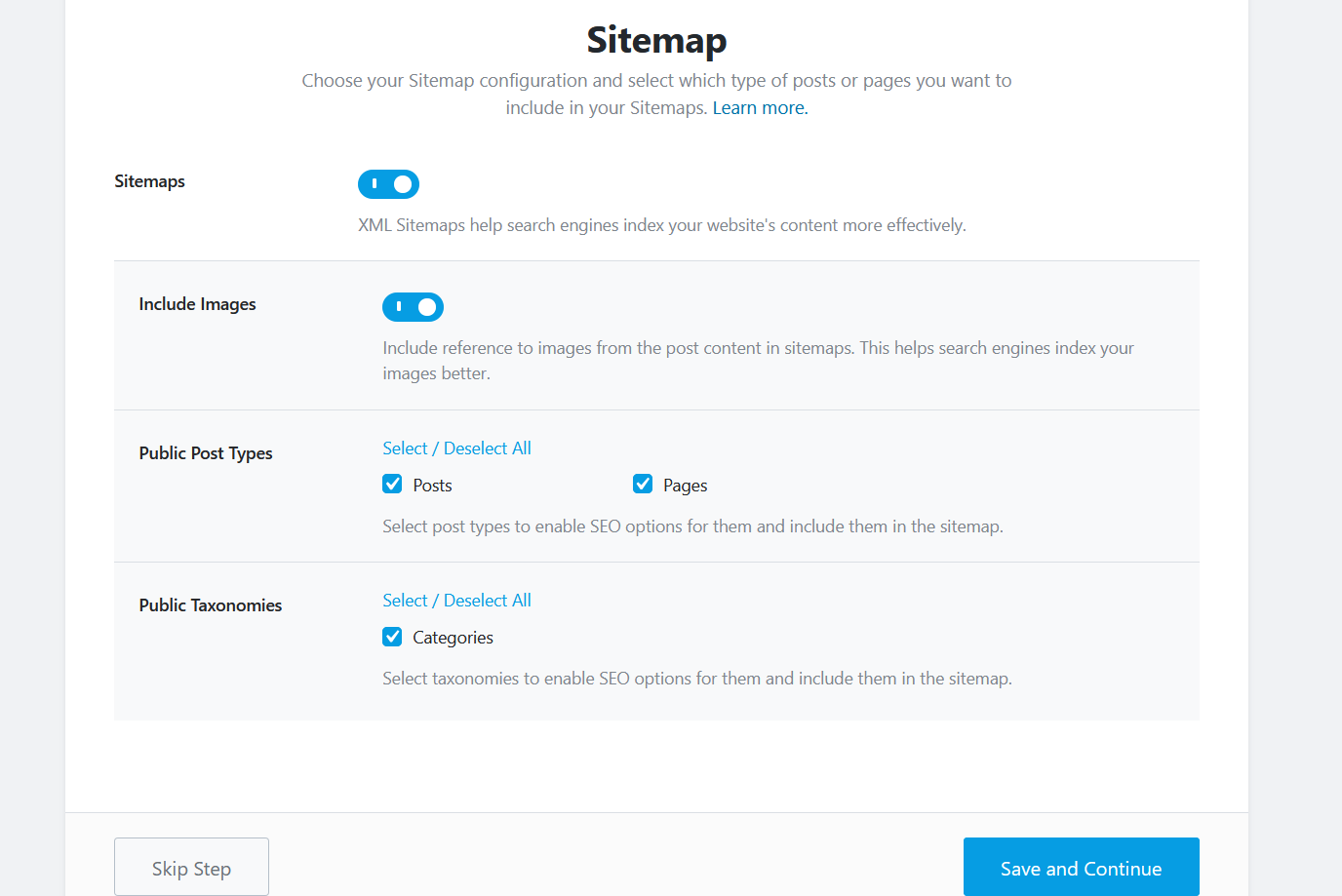
Istnieje kilka wtyczek map witryn dostępnych dla WordPress. Jednak Rank Math SEO jest wyposażony w funkcję mapy witryny. Dobrą rzeczą jest to, że możesz również umieścić swoje obrazy w mapie witryny, dzięki czemu Twoje obrazy będą również wyświetlane w wyszukiwarce grafiki Google. Dodatkowo możesz włączyć/wyłączyć typy postów i taksonomie. Jeśli masz niestandardowe typy postów, będą one również tutaj wymienione.
Jednak WordPress 5.5 ma tę samą funkcję. Nie musisz włączać map witryn w obu sekcjach. Jeśli korzystasz z map witryn obsługiwanych przez rdzeń WordPress, możesz wyłączyć funkcję map witryn według rankingu matematycznego. Dowiedz się więcej o nowościach dotyczących mapy witryny WordPress 5.5 tutaj.
Krok 7: Poprawki SEO dla Twojej witryny
Na tym etapie możesz zautomatyzować niektóre poprawki SEO.
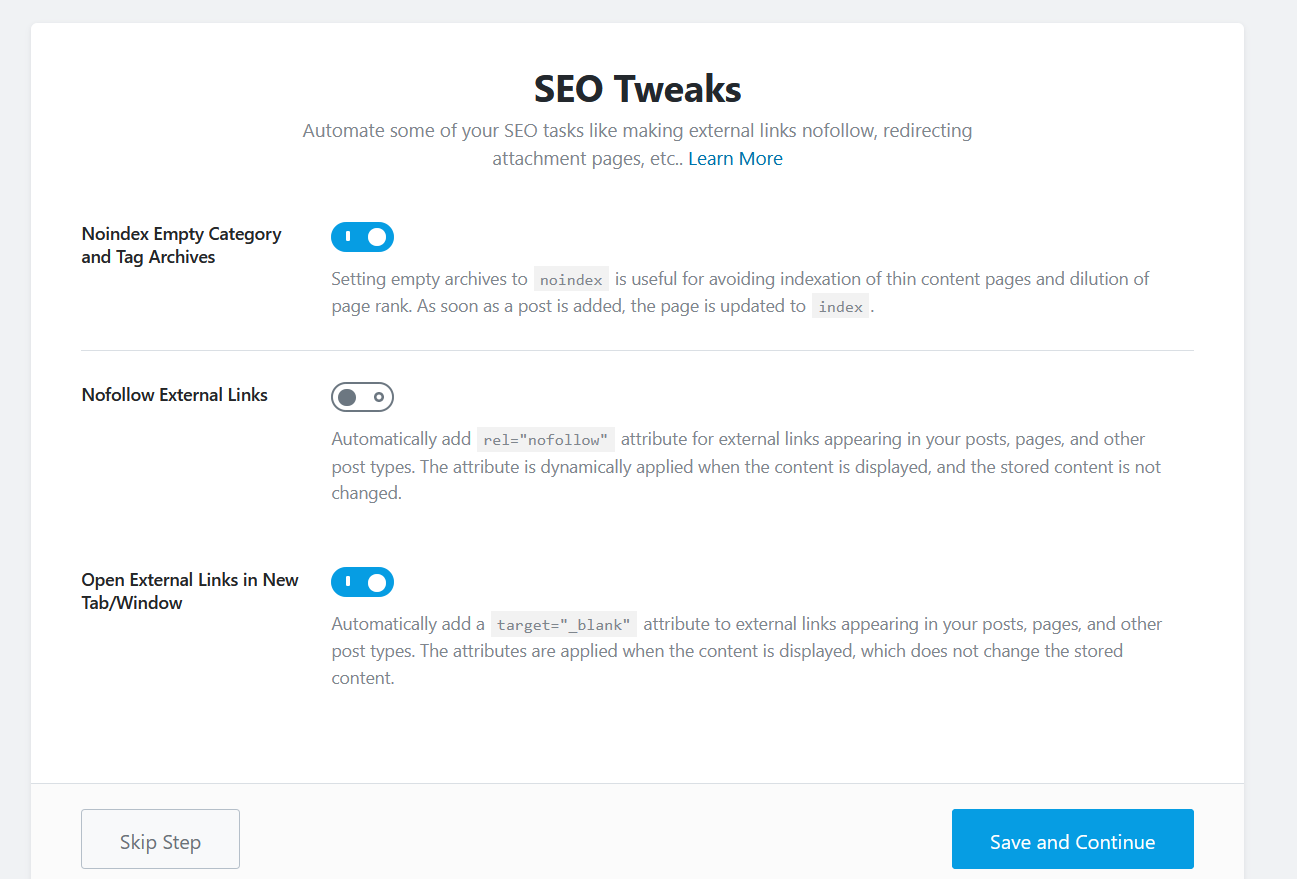
Konfiguracje jakie mamy na ekranie to:
- Puste archiwa Noindex
- Nofollow linki zewnętrzne
- Otwórz linki zewnętrzne w nowej karcie
W przypadku większości witryn domyślna konfiguracja jest wystarczająco dobra, aby można było przejść do następnego kroku.
Krok 8: Dokończ konfigurację
Ukończyłeś konfigurację SEO rankingu matematycznego! Tutaj masz możliwość włączenia automatycznych aktualizacji. Jeśli chcesz aktualizować wtyczkę, zalecamy włączenie tej funkcji. W ten sposób, gdy pojawi się nowa wersja, otrzymasz ją automatycznie.
Oprócz opcji, które widzieliśmy, możesz pójść o krok dalej i skonfigurować zaawansowane opcje, takie jak menedżer ról, monitory 404, przekierowanie i tak dalej. Jeśli jesteś nimi zainteresowany, czytaj dalej.
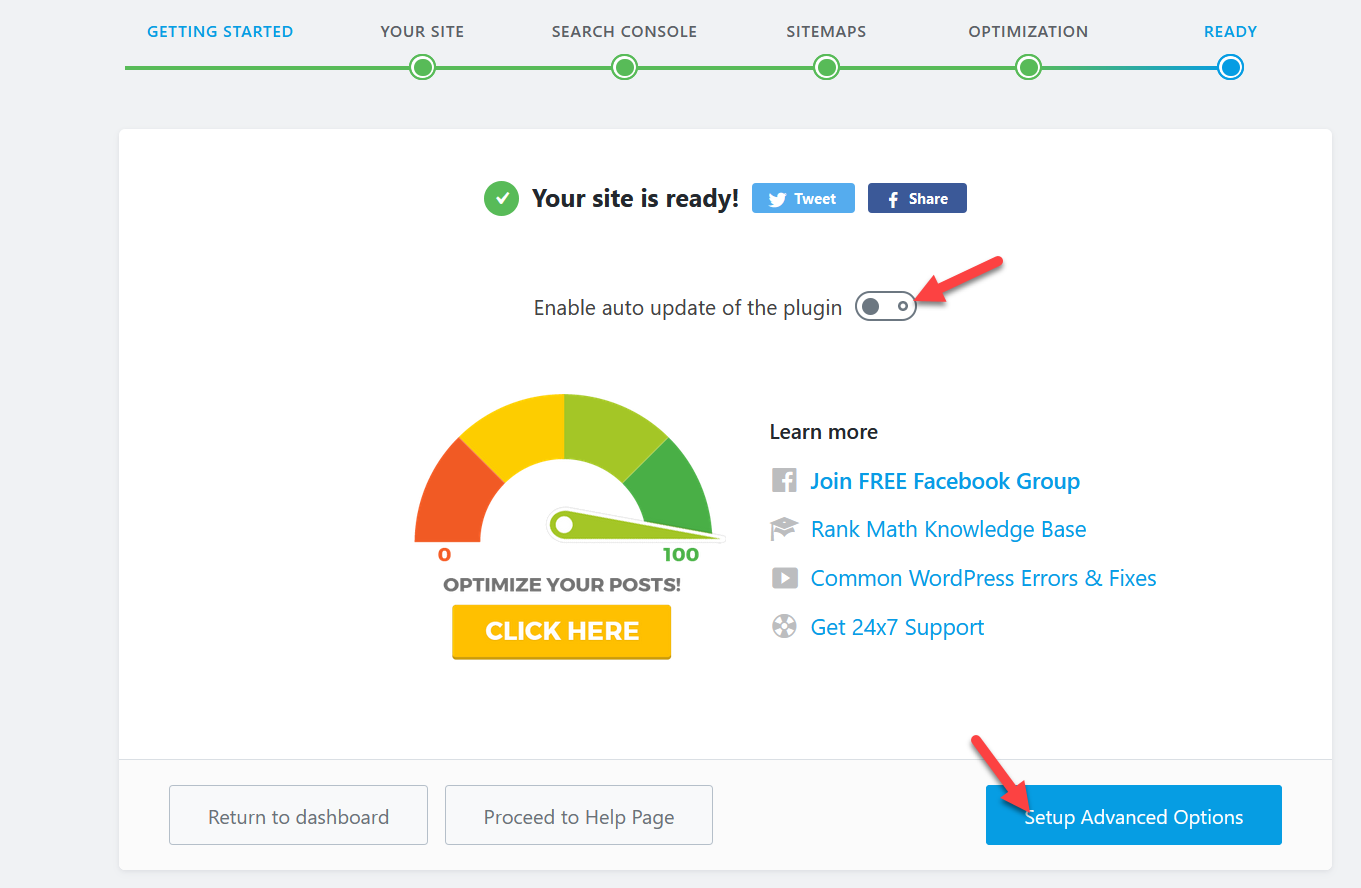
Skonfiguruj zaawansowane opcje SEO dla rankingu matematycznego
W tej sekcji pokażemy, jak skonfigurować następujące zaawansowane opcje SEO w trybie Rank Math:
- Menedżer roli
- Monitor 404
- Oznaczenia schematu
Menedżer roli
Jeśli masz witrynę z wieloma autorami lub witrynę administracyjną, dobrym pomysłem jest ograniczenie niektórych funkcji rang Math zgodnie z rolami użytkowników. Dobrą wiadomością jest to, że możesz to zrobić z łatwością bez korzystania z dedykowanej wtyczki do zarządzania rolami.
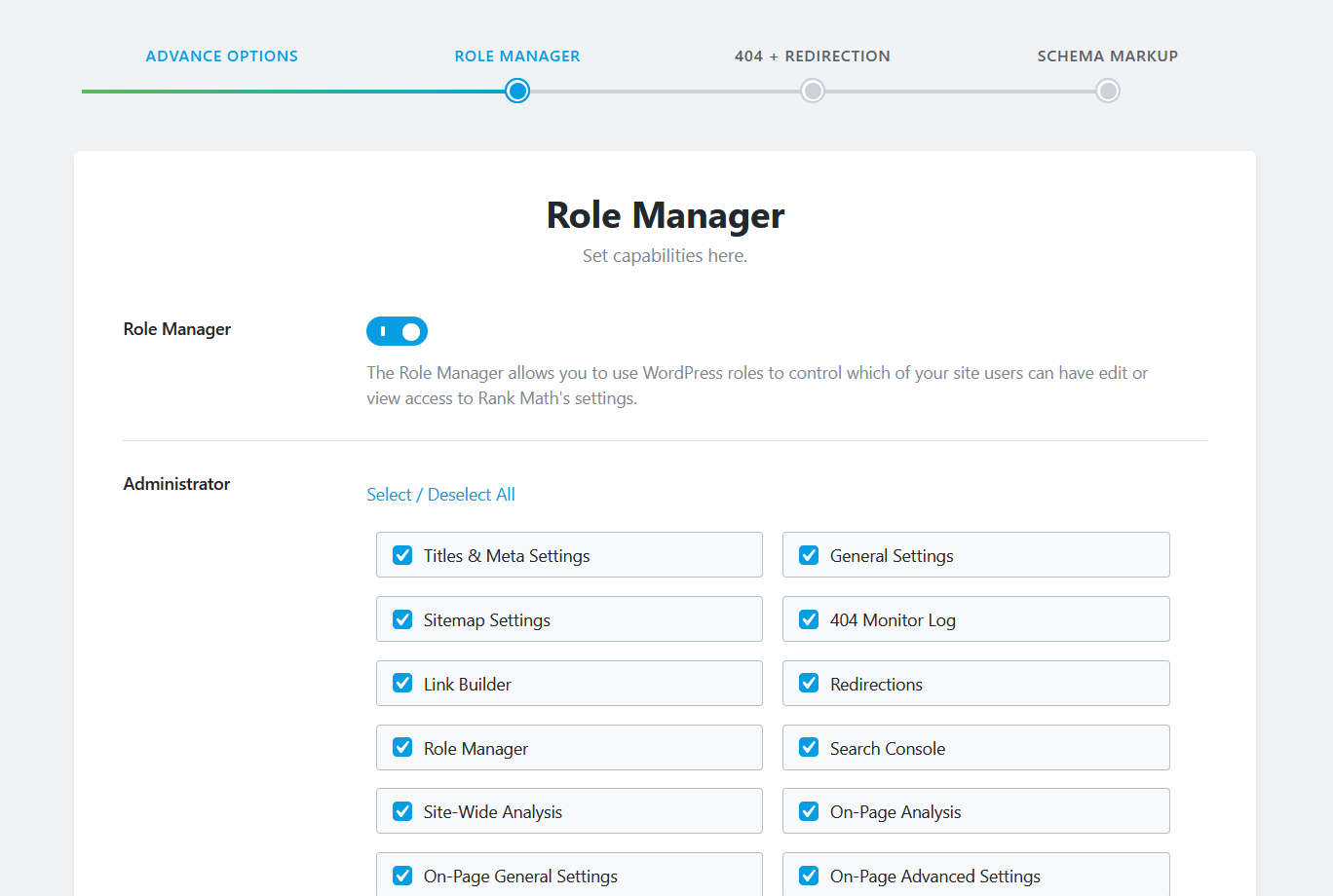
Z poziomu menedżera ról możesz kontrolować:
- Uprawnienia administratora
- Uprawnienia edytora
- Uprawnienia autora
- Uprawnienia współtwórcy
- Uprawnienia subskrybenta
W ten sposób możesz przypisywać role różnym użytkownikom i kontrolować, co każda z tych ról może, a czego nie może robić.
404 Monitorowanie i przekierowania
Funkcja monitora 404 jest bardzo przydatna, ponieważ umożliwia śledzenie uszkodzonych linków i stron. Gdy użytkownik wyląduje na stronie 404, Rang Math pobierze unikalny adres URL, którego użył odwiedzający i zapisze go w raporcie. Co więcej, za pomocą funkcji przekierowania będziesz mógł przekierować uszkodzone linki na dowolne inne strony.
Zalecamy włączenie zarówno monitorów 404, jak i przekierowań, aby usprawnić zarządzanie uszkodzonymi łączami.
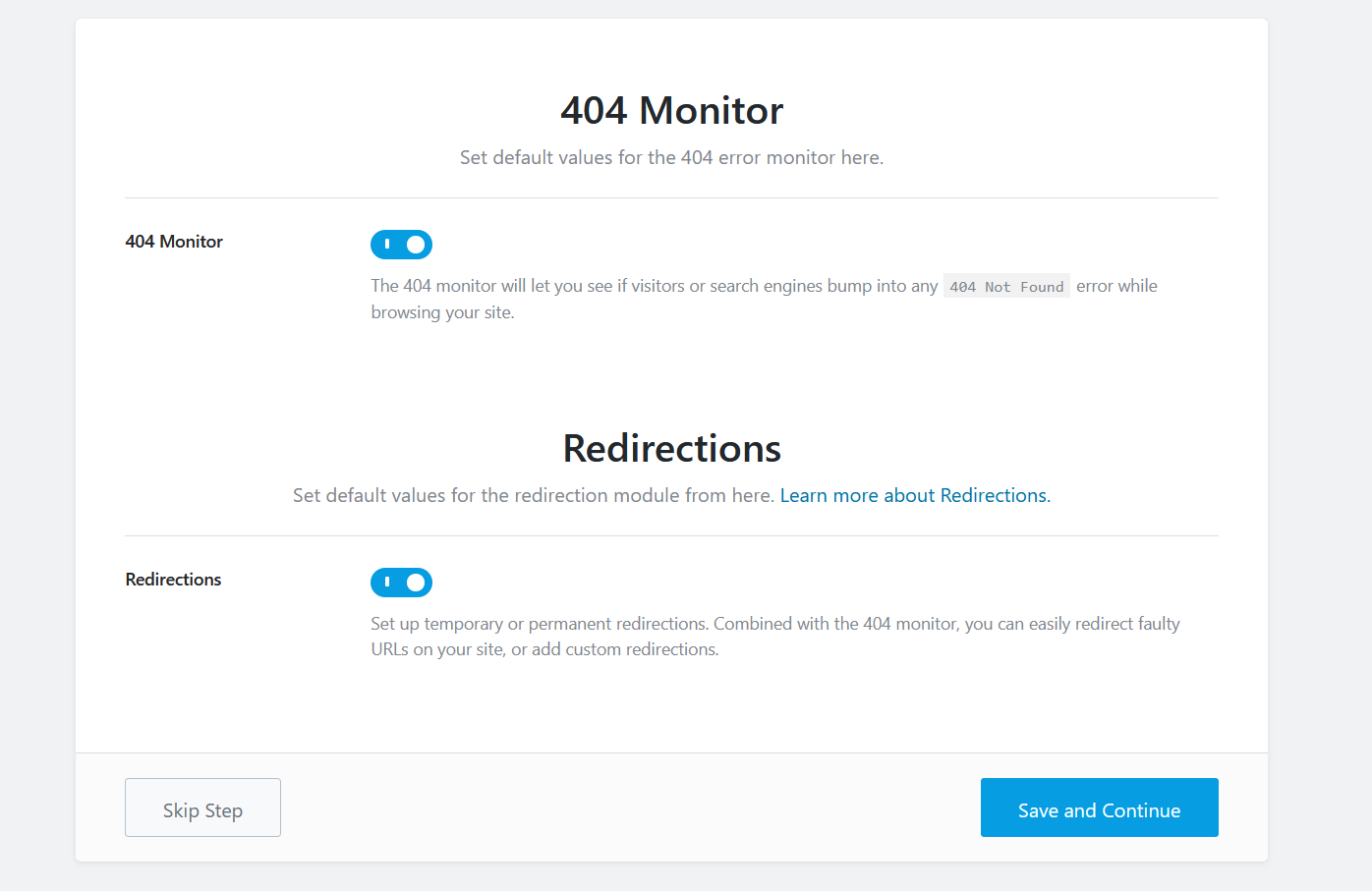
Po ich włączeniu naciśnij Zapisz i kontynuuj .
Oznaczenia schematu
Ostateczna konfiguracja to Schema Markup.
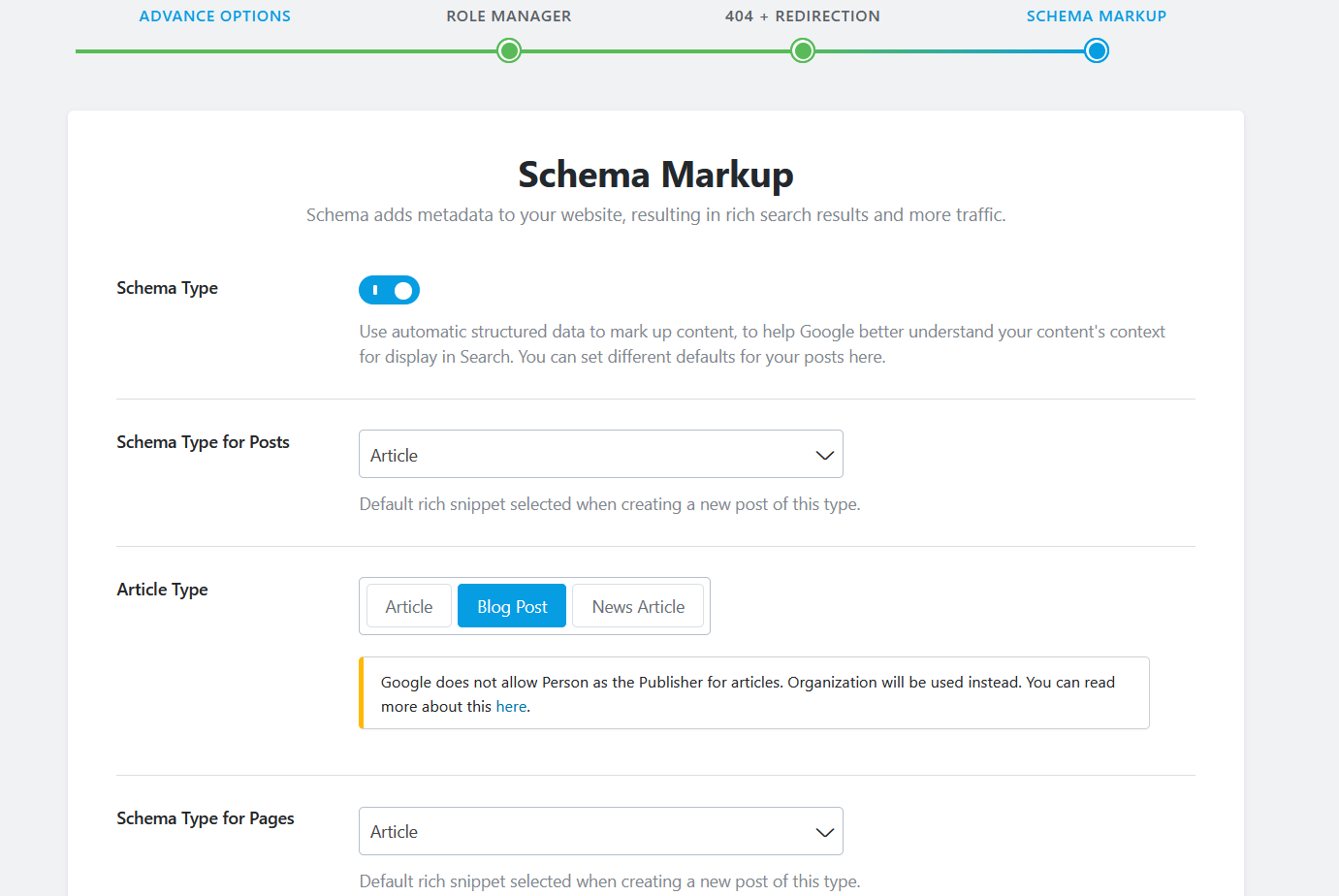
Uporządkowane dane pomogą wyszukiwarkom lepiej zrozumieć Twoje treści i odpowiednio je uszeregować. Jeśli więc włączysz funkcję schematu w ustawieniach rangowania matematycznego i skonfigurujesz odpowiedni schemat dla typów postów, poprawiasz ogólne SEO treści. I możesz zrobić to samo dla stron.
Aby dodać znaczniki schematu do postów i niestandardowych typów postów, zalecamy użycie fragmentów bogatych w schematy All In One lub podobnej wtyczki.
Po wybraniu typów schematów dla swoich postów i stron zapisz zmiany i zakończ konfigurację.
Następnie przejdziesz do strony ustawień wtyczek na pulpicie administratora WP.
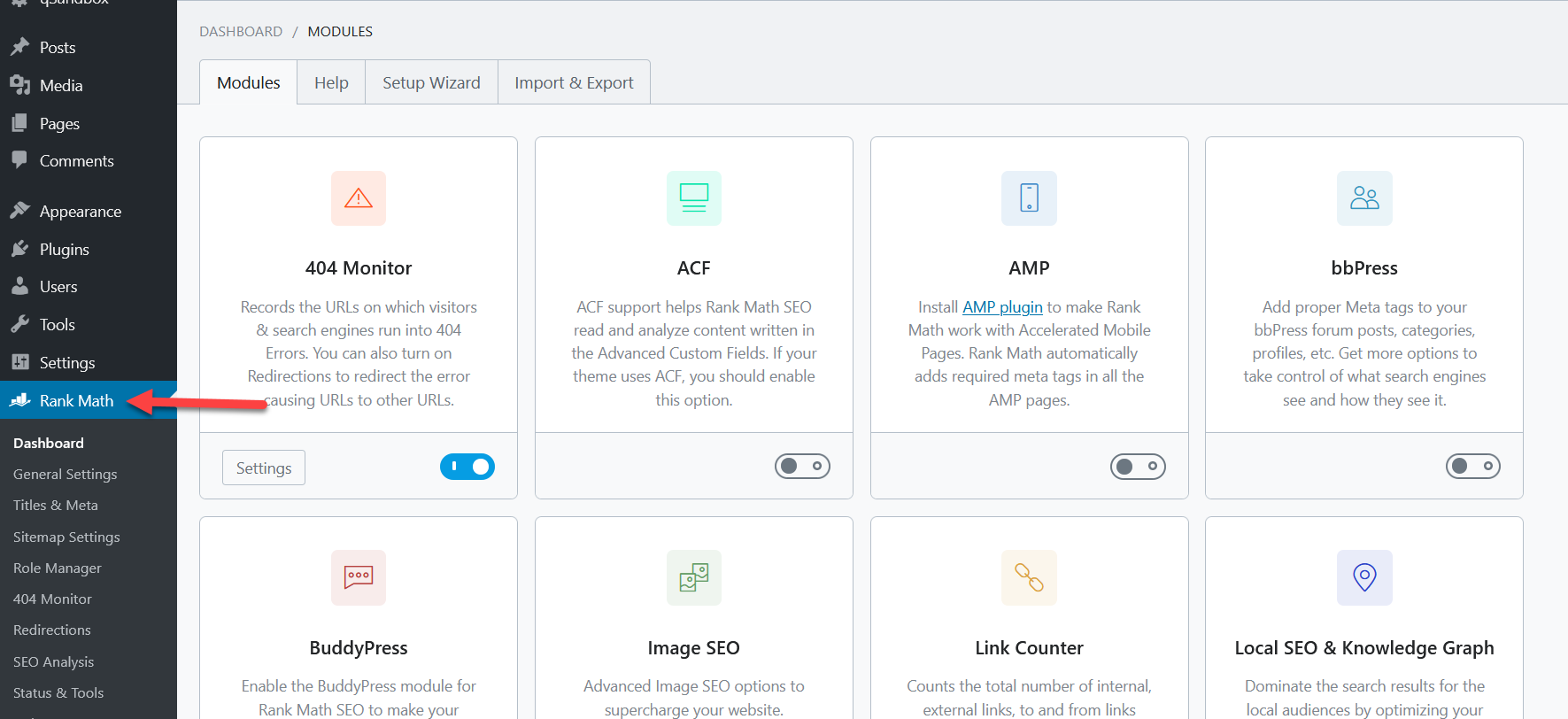
Rang Math oferuje wiele łatwych dostosowań. I możesz włączyć nowy moduł jednym kliknięciem! Główne moduły w ustawieniach to:
- 404 monitor
- ACF
- AMP
- bbPress
- BuddyPress
- SEO obrazu
- Licznik linków
- Lokalne SEO i Graf wiedzy
- Przekierowanie
- Schemat
- Menedżer roli
- Konsola wyszukiwania
- Analizator SEO
- Mapa strony
- Historie internetowe Google
- WooCommerce.
Jak widzisz, opcji jest wiele, więc sprawdź je i włącz te, które mają sens dla Twojej firmy.
Wniosek
Podsumowując, aby być na szczycie SEO na stronie i zoptymalizować treść, najlepszym wyborem jest wtyczka SEO. Istnieje wiele wtyczek, ale Rank Math SEO szybko stało się najpopularniejszymi wtyczkami SEO dla WordPressa.
To narzędzie oferuje wiele bardzo potężnych i przydatnych funkcji za darmo. To duża zaleta w porównaniu z innymi wtyczkami, takimi jak Yoast czy AIO SEO, które mają podobne funkcje, ale w wersji premium.
A najlepsze jest to, że możesz łatwo skonfigurować SEO Rank Math, nawet jeśli jesteś początkującym. Ich konfiguracja oparta na modułach sprawia, że jest to bardzo łatwe, dzięki czemu możesz go uruchomić w ciągu kilku minut.
Czy miałeś jakieś problemy z konfiguracją rankingu matematycznego? Jakiego narzędzia SEO używasz? Daj nam znać w sekcji komentarzy poniżej i sprawdź naszą sekcję bloga, aby uzyskać więcej samouczków WordPress!
